账号申诉修改QQ密码,一直失败怎么办?
1、我们以苹果手机为例,首先我们打开手机,点击手机屏幕下方的浏览器图标。

2、然后我们输入“QQ安全中心”这样的内容并进行搜索。
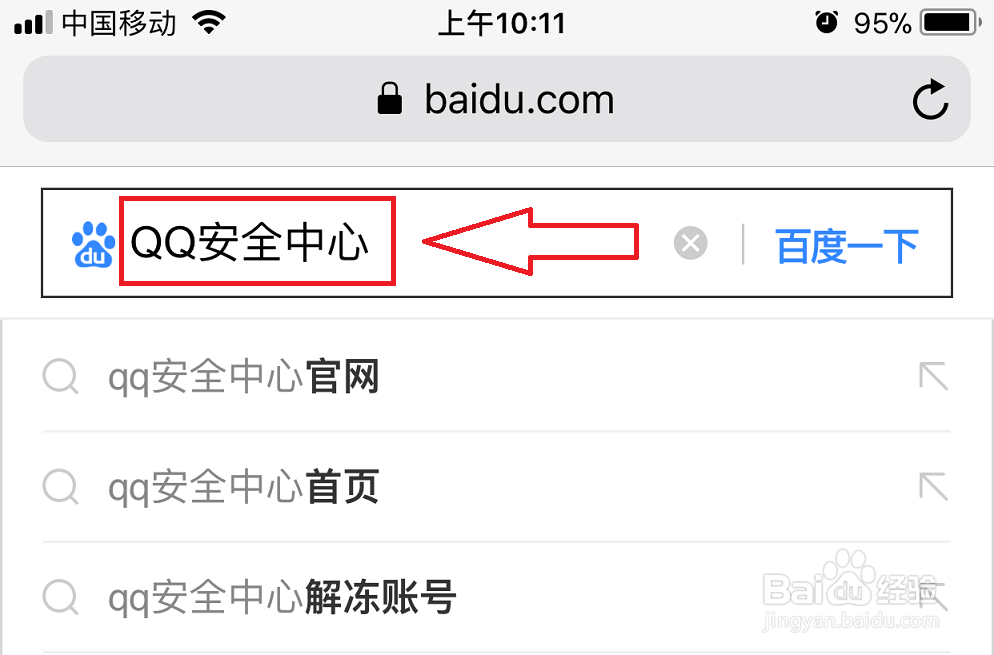
3、在搜索结果里我们找到并点击“QQ安全中心”官网。
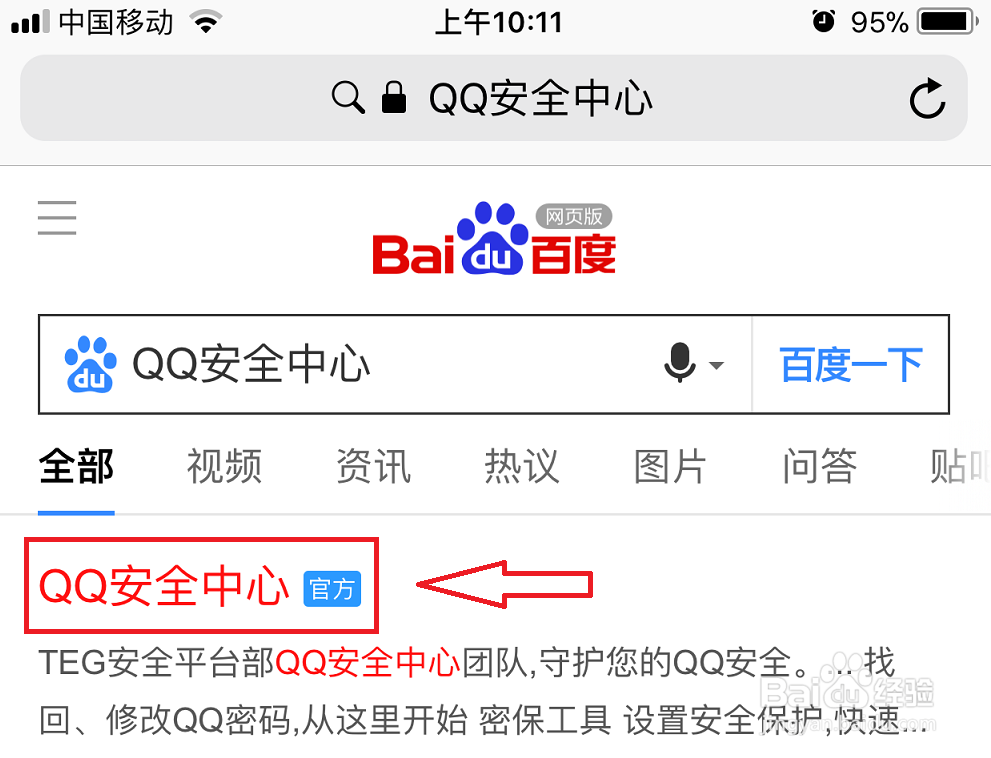
4、然后我们再点击一下“找回密码”选项。
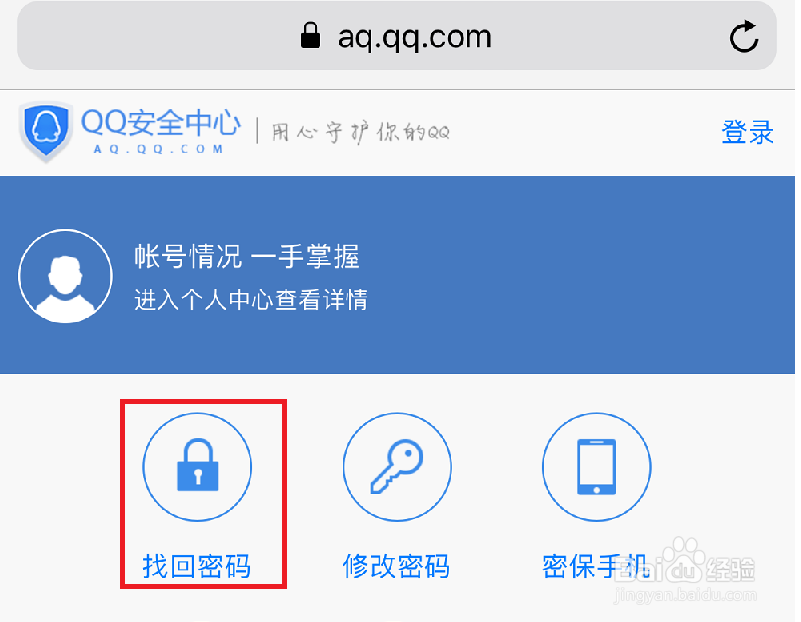
5、接着我们选择”QQ密码“这个选项。
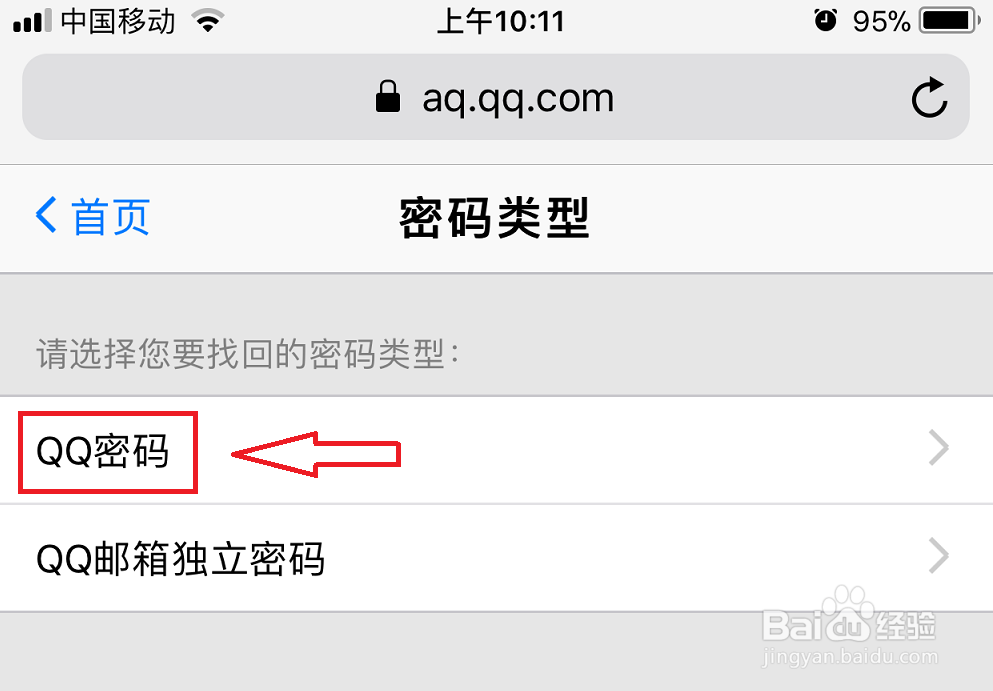
6、然后我们输入自己的QQ帐号,并且点击”确定“按钮。

7、随后按照QQ系统提示来进行安全认证,拖动下方滑块完成拼图。
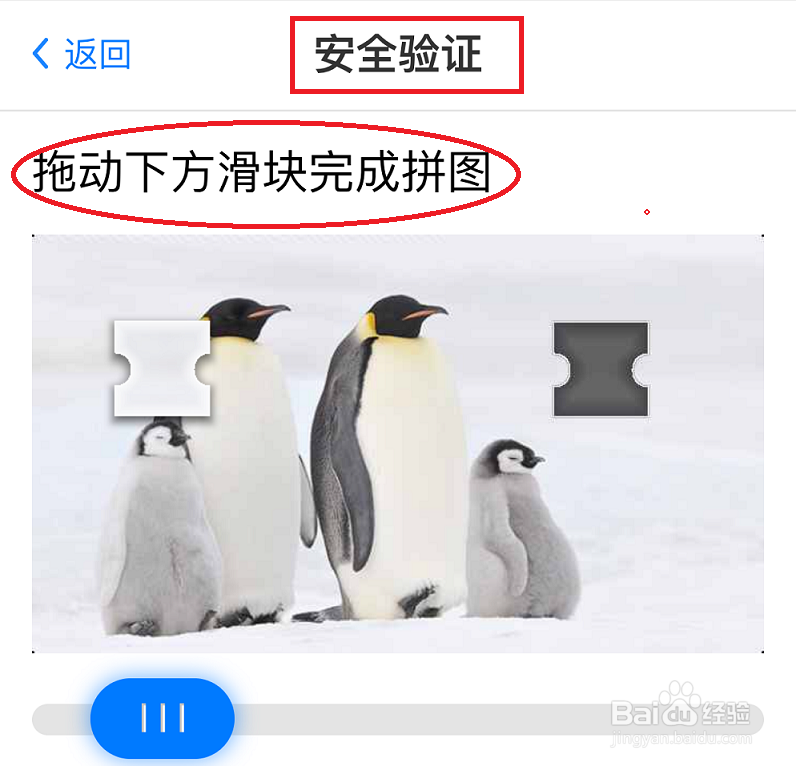
8、然后我们再点击”填写资料进行验证“这个选项,并且按照相关提示完成系统验证即可。这样便修改了我们的QQ密码。
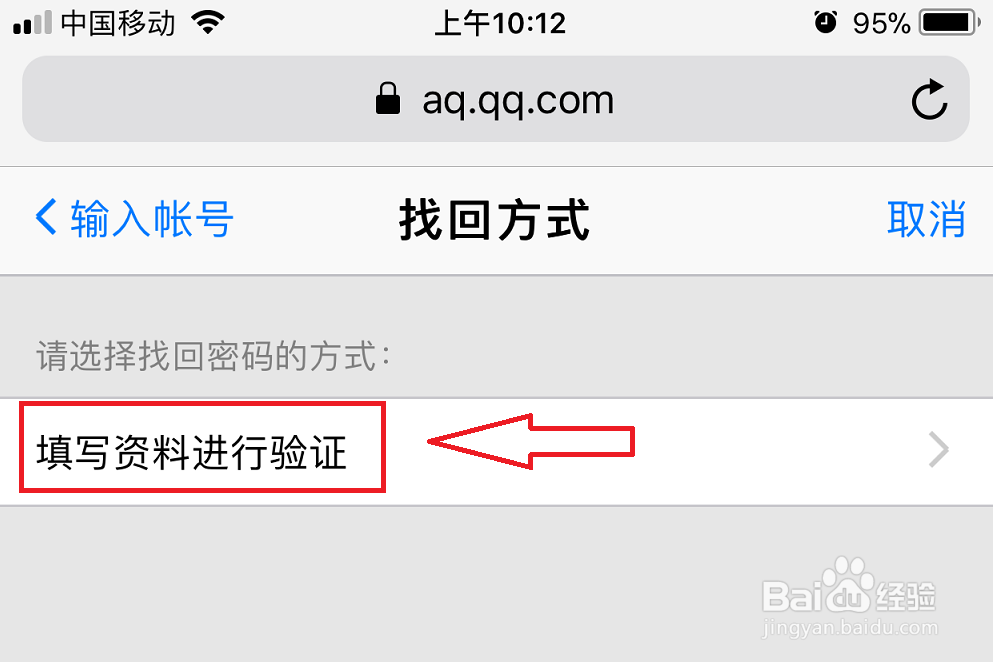
9、总结:
1. 打开手机,点击手机屏幕下方的浏览器图标。
2. 输入“QQ安全中心”这样的内容并进行搜索。
3. 在搜索结果里我们找到并点击“QQ安全中心”官网。
4. 再点击一下“找回密码”选项。
5. 选择”QQ密码“这个选项。
6. 输入自己的QQ帐号,并且点击”确定“按钮。
7. 按照QQ系统提示来进行安全认证,拖动下方滑块完成拼图。
8. 再点击”填写资料进行验证“这个选项,并且按照提示完成验证即可。

声明:本网站引用、摘录或转载内容仅供网站访问者交流或参考,不代表本站立场,如存在版权或非法内容,请联系站长删除,联系邮箱:site.kefu@qq.com。